Ein einfacher und dennoch leistungsstarker Editor
Zahlreiche Effekte zur Auswahl
Ausführliche Anleitungen auf dem offiziellen Kanal
Teil 1 Was ist die Sprache-zu-Text-App?
Im heutigen hektischen privaten und beruflichen Alltag haben die meisten von uns die Angewohnheit, lange Texteingaben zu vermeiden, um bestimmten Anliegen auf Smartphones und Desktops nachzukommen. Es ist eine offensichtliche Tatsache, dass bei der Wahl zwischen der Stimme oder dem Tippen die erstere Variante eine wesentlich höhere Anzahl von Stimmen einbringen würde.
Dank zuverlässiger Anwendungen für die Umwandlung von Sprache in Text ist es heutzutage praktisch möglich, Ihre Sprachbefehle ganz einfach in Text umzuwandeln. Das Dienstprogramm wandelt die Wörter, die Sie sprechen, in eine exakte Textdarstellung um und spart Ihnen so Zeit und Energie. Solche Anwendungen arbeiten nach dem Prinzip, auf Spracherkennungsanfragen zu reagieren und diese zu verarbeiten, um eine angemessene Textausgabe zu liefern.
Die erforderlichen Audioinformationen werden über eine synchrone Anfrage gesendet, um die verschiedenen Tonstücke nacheinander zu verarbeiten. Wenn alle diese Teile verarbeitet und erkannt wurden, wird die Textantwort für den Benutzer erstellt. Was die Geräte- und Plattformkompatibilität solcher Anwendungen angeht, so können Sie sie bequem auf einem systembasierten oder einem mobilen Gerät mit gleicher Effizienz nutzen.
Wenn Sie sich auf dem IT-Markt umsehen, stoßen Sie vielleicht auf exklusive und implizite Angebote, die Sie für Ihre bevorzugten Dienstleistungen nutzen können. Es gibt zwar einige Smartphone-spezifische Sprache-zu-Text-Anwendungen, aber andere sind auch gut mit Desktops und PCs kompatibel. Es gibt noch eine dritte Kategorie von Software, die sowohl für Smartphones als auch für Desktop-Systeme geeignet ist.
Teil 2 Warum werden Sprache-zu-Text-Apps immer beliebter?
Wenn man von der persönlichen Glaubwürdigkeit und Nutzung spricht, mag man den Sprache-zu-Text-Apps oft eine begrenzte Anwendungsvielfalt bescheinigen, aber an der beruflichen Front sieht es anders aus. Wenn Sie tiefer in die Materie einsteigen, werden Sie feststellen, dass Bereiche wie digitales Marketing und Inhaltsplanung in hohem Maße von solchen Anwendungen und Dienstprogrammen abhängig sind. Einige der wichtigsten Gründe, die für die Glaubwürdigkeit sprechen, werden im Folgenden beschrieben:
● Verbesserung der Arbeitseffizienz
Speziell für professionelle Unternehmen, die stark auf textbasierte Arbeitsmodule angewiesen sind oder die ein ungewohntes Arbeitsmuster beim Tippen und Schreiben verfolgen, ist die Funktion zur Umwandlung von Sprache in Text nicht weniger als eine fantastische Erleichterung für das lästige Herumhantieren mit PC- und Laptop-Tastaturen.
Solche Anwendungen tragen nicht nur dazu bei, die Belastung durch das System zu verringern, sondern ermöglichen auch eine schnelle Arbeitsfähigkeit, die die Effizienz und die Arbeitsleistung der Mitarbeiter des Unternehmens weiter steigert. Dies wiederum führt zu einer schnellen und effizienten Bearbeitung der verschiedenen Arten von textbasierten betrieblichen Belangen.
● Verbessern Sie Ihre Content-Marketing-Strategien
Wenn es um die Ausarbeitung von Vorschlägen und Strategien für hochwertiges und fortgeschrittenes Content Marketing geht, kann die Funktion "Sprache in Text" sehr hilfreich sein. Sie können mit solchen Plattformen arbeiten, um innerhalb eines Wimpernschlags schnelle und intelligente professionelle Vorschläge aus dem Web zu erhalten, anstatt eine ganze Reihe von Wörtern und Text zu tippen, um Ihren Standpunkt zu erklären.
Solche Anwendungen tragen dazu bei, Ihre Gewohnheiten bei der Suche nach Inhalten und Daten zu modernisieren, was in den meisten Fällen indirekt zu einer Verfeinerung Ihrer Suchvorgänge führen kann und Ihnen somit genauere und strategischere Inhalte ermöglicht, die kostengünstig auf Ihre Marktanforderungen abgestimmt sind. Die Quintessenz ist, dass solche Anwendungen auf dem Weg sind, ihre berufliche Glaubwürdigkeit im Einklang mit den modernen Trends der Berufswelt zu erhöhen.
● Akademische und medienzentrierte Dienstprogramme
Die "Sprache zu Text" Anwendung bietet eine erweiterte Glaubwürdigkeit im Hinblick auf akademische und pädagogische Anforderungen. Studenten können die Möglichkeit nutzen, Notizen und Vorlesungen schnell in Textdateien zu konvertieren. Bei der Arbeit mit Audio- und Tondateien können Sie die Audiotranskriptionen bequem und fast sofort in brauchbare Textdateien umwandeln.
Wenn Sie an medienzentrierten Projekten arbeiten, können Sie diese Anwendungen wählen, um Ihre tonbasierten Inhalte mit automatischen Titeln und Untertiteln zu ergänzen. Die Apps sind auch sehr nützlich, wenn es darum geht, lange Dialoge in lesbaren Text umzuwandeln, so dass Sie diese in Ihrem eigenen Tempo verstehen und lernen können.
Wenn Sie in Abwesenheit Ihres PCs oder Desktops Textdokumente zur Ergänzung Ihrer Projektarbeit erstellen müssen, können Sie sich auf diese Dienstprogramme verlassen, um effektiv umfangreiche Textdateien mit schnellen Spracheingaben zu erstellen.
Teil 3 Die besten Sprache-zu-Text-Apps, die beim Übersetzen von Sprache helfen
Inzwischen sind Sie mit den Funktionen und der Bedeutung der Arbeit mit Anwendungen für die Umwandlung von Sprache in Text in bemerkenswertem Maße vertraut. Zwar ist das Verständnis für solche Hilfsprogramme ein Aspekt, doch die eigentliche Bedeutung liegt in der praktischen Erfahrung bei der Anwendung dieser Programme in der Praxis. Wenn Sie auf das Anliegen hinarbeiten, solche Einrichtungen zu nutzen, um Ihre beruflichen Fähigkeiten zu erweitern, ist es von großer Bedeutung, die richtige Auswahl zu treffen.
Im Folgenden stellen wir Ihnen einige der am besten bewerteten Anwendungen für die Umwandlung von Sprache in Text vor, mit denen Sie Ihr Fachwissen und Ihre Effizienz auf intelligente Weise unter Beweis stellen können:
01 Dragon Anywhere
Kostenlose Testphase: Tage
Genauigkeitsrate: 99%
Am Anfang der Liste steht die Anwendung "Dragon Anywhere", mit der Sie Ihr Vorhaben, Sprache in lesbaren Text umzuwandeln, zuverlässig in die Tat umsetzen können. Bei der App handelt es sich im Wesentlichen um ein Smartphone-kompatibles Dienstprogramm, das von der Softwareentwicklungsfirma Nuances als Zusatz zu ihrem Desktop-kompatiblen Programm zur Konvertierung von Sprache in Text auf den Markt gebracht wurde, um auf mobilen Geräten zu funktionieren.
Die App bietet Ihnen ein komplettes Paket von Diktierfunktionen, die gut mit Ihren Android- und iOS-Geräten funktionieren. Wenn Sie die Glaubwürdigkeit der App im Vergleich zu ihrem Desktop-Pendant prüfen, werden Sie eine minimale Verzögerung zwischen der Spracheingabe und der Textausgabe feststellen. Der eigentliche Grund für diese Verzögerung ist jedoch der offensichtliche Zeitaufwand für die Verarbeitung in der Cloud-Einrichtung. Wenn Sie das vernachlässigen, arbeitet die App effektiv, um die oben genannten Anforderungen an die Konvertierung zu erfüllen.
Die App erweitert ihre Funktionen, indem sie es Ihnen ermöglicht, Text in eine Dokumentdatei einzufügen. Dies geschieht mit Hilfe der Boilerplate-Funktion, die Teile des Textes erstellt, der eingefügt werden soll. Alles, was Sie tun müssen, ist, einen kurzen Befehl einzugeben und das ist wirklich alles. Ein zusätzlicher Anreiz für die Arbeit mit der Anwendung ist der umfangreiche Satz an benutzerdefinierten Vokabularen, die ergänzend zur App bereitgestellt werden, sowie die bequeme Synchronisierung mit ihrer Desktop-kompatiblen Software.
Vorteile
● Erkennt Ihre Sprache in einer erschwinglichen Qualität
● Perfekte Synchronisierung mit seinem Desktop-Pendant
● Ausgestattet mit einer Vielzahl von Funktionalitäten
Nachteile
● Bietet eine eingeschränkte Diktierfunktion
● Der Prozess der Spracherkennung hat einen Protokollierungsfaktor
● Die kostenlose Version ist für einen begrenzten Zeitraum verfügbar.

02 Otter
Kostenlose Testphase: Stunden
Genauigkeitsrate: 99%
Wenn Sie auf der Suche nach einer erschwinglichen Smartphone-zentrierten Lösung für Ihre täglichen Dokumentations- und Diktieranforderungen sind, dann ist diese Anwendung genau das Richtige für Sie. Das Tool wurde explizit für die professionellen Bedürfnisse erfahrener und normaler Unternehmensanwender entwickelt. Es ist ein Cloud-orientiertes mobiles Dienstprogramm für die Transkription in Echtzeit und erfüllt gleichzeitig die zusätzlichen Anforderungen der Bearbeitung, Organisation und Suche von Dokumenten oder der Wiedergabe von Audiodateien.
Die Hauptfunktionalität der Anwendung besteht darin, die Anforderungen an die Dokumentation von Interviews, Vorträgen und Besprechungen zu erfüllen, damit Sie sich schnell Notizen machen können. Außerdem können Sie mit der App koordinierte Meetings und Konferenzen mit einer Gruppe von Mitgliedern innerhalb eines bestimmten Profils durchführen. Dies wird durch die Zuweisung eindeutiger Sprecherberechtigungen erreicht, die ein schnelles und bequemes Verständnis von Audio- und Texttranskriptionen ermöglichen.
Sie können mit der Anwendung arbeiten, indem Sie sich für eine der 3 Zugangsoptionen entscheiden, von denen 2 kostenpflichtige Abonnements sind, während die andere für einen begrenzten Zeitraum kostenlos ist. Die App verfügt über eine umfassende Wortwolke und aktualisierte Stichwortzusammenfassungen für eine einfache Suche nach bestimmten Themen. Die Anwendung gibt Ihnen die Freiheit, Textdokumente zu teilen und zu organisieren, audiovisuelle Elemente für Transkriptionszwecke zu importieren und vieles mehr.
Vorteile
● Mit dieser App für die Umwandlung von Sprache in Text können Sie Ihren audiotranskribierten Texten Live-Untertitel hinzufügen.
● Sie haben die Wahl zwischen verschiedenen Plattformen, um die Dokumente direkt zu exportieren
● Das Tool ist problemlos mit der Zusammenarbeit im Team kompatibel
Nachteile
● Der Anwendung fehlt eine Live-Chat-Funktion
● Die Arbeitsoberfläche ist ziemlich veraltet
● Die kostenlose Testphase ist sehr kurz

03 Verbit
Kostenlose Testphase: Stunden
Genauigkeitsrate: 99%
Verbit wurde speziell für Anwendungen im Bildungs- und Unternehmensbereich entwickelt und ist ein hochwertiges und intelligentes Sprach-zu-Text-Konvertierungsprogramm, das die automatische Untertitelung und Transkription durch künstliche Intelligenz erleichtert. Durch die hohe Geschwindigkeit der Transkriptionsausgabe übertrifft die Effizienz dieser aktualisierten Anwendung die der ausschließlich manuellen Transkriptionsmöglichkeiten bei weitem.
Was die Arbeitsmethodik betrifft, so sorgt das Dienstprogramm für eine hervorragende Audiotranskription, indem es mit Hilfe von Algorithmen der künstlichen Intelligenz und neuronalen Netzen eine Mischung aus Sprachmodulen erstellt. Diese ausgeklügelten Modelle passen die spezifischen Merkmale der Audiodateien an, woraufhin eine neue Reihe von linguistischen, kontextuellen und akustischen Ereignismodulen erstellt wird.
Weitere Vorteile der Anwendung für die Transkription von sprachzentrierten Audiodaten sind die Beseitigung von Hintergrundgeräuschen, die Erkennung von Sprechern mit unterschiedlichen Akzenten und die Integration von kontextbezogenen Ereignissen, wie z.B. Unternehmensinformationen, Nachrichten, etc., in die aufgenommenen Audiospuren. Während die Anwendung eine kostenlose Live-Version enthält, mit der Sie Audiodateien mit einer erschwinglichen Genauigkeit beschriften und transkribieren können, versprechen die kostenpflichtigen Versionen eine 100%ige Genauigkeit beim Transkribieren von Audiodateien in Text.
Die Nachverfolgung des Transkriptionsprozesses wird durch die Echtzeit-Statusaktualisierungsfunktion der Anwendung, die über das Verbit Cloud Portal verfügbar ist, äußerst bequem. Das Dienstprogramm unterstützt außerdem eine Reihe von Plattformen von Drittanbietern, die eine bequeme und schnelle Verteilung der transkribierten Ergebnisse ermöglichen.
Vorteile
● Die Anwendung bietet einen schnellen und präzisen Transkriptionsdienst
● Das Dienstprogramm enthält eine Reihe von Tools zur Beschriftung von Videos
● Die intelligente KI-Funktion ermöglicht eine erweiterte Palette von Diensten zur Ergänzung des Transkriptionsprozesses
Nachteile
● Die mehrsprachige Funktion der Anwendung könnte verbessert werden
● Die kostenlose Version des Dienstprogramms ist zeitlich begrenzt.
● Die Preisgestaltung der Anwendung ist auf individueller Basis verfügbar

04 Speechmatics
Kostenlose Testphase: Tage für 10 Stunden
Genauigkeitsrate: 83%
Speechmatics ist ein weiteres effektives Dienstprogramm zur Umwandlung von Sprache in Text, das mit Hilfe von maschinellem Lernen arbeitet, um das Problem der Transkription von Audiodateien zu lösen. Diese Anwendung nutzt den Vorteil der automatischen Spracherkennung und wird für die Erstellung von textbasierten Transkriptionen von audiovisuellen Dateien sowohl im kostenlosen als auch im kostenpflichtigen Abonnement sehr geschätzt.
Die Anwendung funktioniert gut mit allen gängigen britischen Akzenten, unabhängig von der Nationalität. Sie können das Dienstprogramm vorziehen, um Audiotranskriptionen in britischem und amerikanischem Englisch zu erstellen, zusätzlich zu den jamaikanischen und südasiatischen Akzenten. Die Speechmatics-Anwendung bietet eine relativ hohe Anzahl von Einrichtungen und Diensten zur Umwandlung von Sprache in Text und ist damit den anderen Anwendungen in diesem Bereich voraus.
Zu den wichtigsten Konvertierungsdiensten, die die Anwendung bietet, gehören die Umwandlung von Telefonaufzeichnungen in einem Call Center und deren Transkription in Word-Dateien und textbasierte Informationen, die über das Internet durchsucht werden können. Sie können die Anwendung weiter integrieren, um mit verschiedenen Arten von audiovisuellen Medien zu arbeiten, um Untertitel hinzuzufügen und Stichwortauslöser für die Verwaltung einer Reihe von verbündeten Vorgängen zu verwenden.
Vorteile
● Die Anwendung rühmt sich, unter den leistungsstärksten Transkriptionsmaschinen zu landen
● Das Dienstprogramm verfügt über die intelligenteste Integration von künstlicher Intelligenz durch eine reaktionsschnelle maschinelle Lernfähigkeit
● Die Anwendung wird mit einer kostenlosen Version geliefert, um deren Glaubwürdigkeit vor einem Kauf zu prüfen
Nachteile
● Die Anwendung bietet keine standardmäßigen Mittel zur Durchführung der Audiotranskription
● Die unbezahlte Version des Tools hat eine begrenzte Gültigkeitsdauer
● Das kostenpflichtige Abonnement der App ist recht hochpreisig

05 Braina Pro
Kostenlose Testphase: Tage
Genauigkeitsrate: 99%
Briana Pro hat sich als erstklassige Anwendung zur Umwandlung von Sprache in Text etabliert und ist ein webbasiertes Dienstprogramm, das mit dem Google Chrome Browser arbeitet. Als Komplettlösung für die am weitesten verbreiteten Anliegen der digitalen Assistenz und des Diktierens, noch vor der Spracherkennungsfunktion, ist dieses Programm ein recht zuverlässiges Spracherkennungstool. Mit der Anwendung können Sie Informationen in 90 verschiedenen Sprachen (außer Englisch) in eine Vielzahl von Drittanbieterprogrammen diktieren.
Die Spracherkennungsfähigkeit der App ist mit einer bemerkenswerten Genauigkeit von 99% nicht zu beanstanden. Die Anwendung bietet außerdem die Möglichkeit, Alarme zu stellen, eine Dateisuche auf Ihrem Gerät oder im Internet durchzuführen, MP3-Dateien abzuspielen, eBooks zu lesen, etc. sowie eine Reihe von individuellen Befehlen zu befolgen.
Das Interessanteste an dem Programm ist seine doppelte Kompatibilität mit Windows-Systemen und Android-Smartphones. Was die Glaubwürdigkeit der Android-Anwendung betrifft, so können Sie mit dieser zur Fernsteuerung Ihres Systems arbeiten. Das Dienstprogramm kann auch so implementiert werden, dass es funktionsorientierte Befehle über ein lokales WLAN-Netzwerk an das Gerät übermittelt.
Die Anwendung bietet Ihnen die Möglichkeit, die Glaubwürdigkeit des Spracherkennungsprogramms zu testen, indem Sie es eine Woche lang kostenlos testen können. Die kostenlose Version ist zwar mit eingeschränkten Funktionen ausgestattet, aber das kostenpflichtige Abonnement entschädigt dafür.
Vorteile
● Die Anwendung funktioniert als der zuverlässigste digitale Assistent
● Das Dienstprogramm arbeitet an der effizienten Transkription von bereits aufgenommenen Plugins
● Das Android-kompatible Modul des Programms hilft bei der Steuerung Ihres PCs aus der Ferne
Nachteile
● Die Anwendungsoberfläche sieht ziemlich veraltet aus
● Sie können mit dem Dienstprogramm nicht auf einem Mac-kompatiblen Gerät arbeiten
● Die jüngsten Kaufberichte zeigen einen erheblichen Anstieg der Preisbeschränkungen für die Anwendung

06 Amazon Transcribe
Kostenlose Testphase: Stunden
Genauigkeitsrate: 99%
Amazon Transcribe ist eine cloudbasierte, automatische Spracherkennungsfunktion, die im Wesentlichen für die Umwandlung von Sprache in Text für eine Vielzahl von Drittanbieteranwendungen entwickelt wurde. Was die funktionale Glaubwürdigkeit betrifft, so sind die Audioerkennung und die textbasierten Ausgaben der Plattform im Vergleich zu den beliebtesten Verbündeten in Bezug auf Qualität und Genauigkeit weit voraus.
Die Plattform arbeitet am effizientesten, wenn es darum geht, eine präzise textbasierte Ausgabe von verrauschten und leisen Audioaufnahmen, wie z.B. in einem Call Center, zu liefern. Die Funktion arbeitet mit einem fortschrittlichen Deep Learning-Algorithmus, der automatisch die notwendigen Formatierungs- und Interpunktionszeichen in die Textausgabe einfügt. Darüber hinaus können Sie für den Konvertierungsprozess ein gesichertes Live-Streaming durchführen und eine Stapelverarbeitung von Sprache-zu-Text-Transkriptionen vornehmen.
Letztere bietet Zeitstempel für eine schnelle und bequeme Suche nach bestimmten Wörtern innerhalb der generierten Textausgabe. Die Plattform ist außerdem in der Lage, eine Vielzahl von Sprachakzenten und Tonkanälen zu erkennen und zu verarbeiten und diese mit passenden Kommentaren zu ergänzen. Außerdem können Sie die Texttranskriptionen mit Funktionen wie Vokabelfilterung anpassen.
Die Plattform gibt Ihnen die Freiheit, mit Wortersetzungen zu arbeiten, um die Konsistenz der Produktnamen zu wahren, was die Analyse der Transkriptionsdateien weiter vereinfacht. Alles in allem ist dies eine recht glaubwürdige Plattform für die Konvertierung von Sprache in Text, auch wenn das wahre Potenzial des Dienstprogramms besser von unternehmens- und geschäftsorientierten Benutzern genutzt werden kann.
Vorteile
● Die Plattform ermöglicht Ihnen die Bearbeitung von Vokabularen Ihrer bevorzugten Sprachen
● Die Audiotranskriptionsfunktion erstreckt sich auf eine breite Palette von Anwendungen
● Das Dienstprogramm sorgt für die Erkennung von Tonkanälen und Lautsprechern
Nachteile
● Das Programm ist keine gute Wahl für eine kundenorientierte Nutzung
● Die Reaktionszeit des Programms für eine Sprach-zu-Text-Konvertierung liegt über dem, was als praktikabel angesehen werden kann
● Die Plattform erkennt keine numerischen Ziffern

07 Google Gboard
Kostenlose Testphase: Zusätzlicher Service
Genauigkeitsrate: 92%
Dabei handelt es sich eher um einen ergänzenden Service, den Sie kostenlos nutzen können, wenn Sie die Google Keyboard-Anwendung für Ihr Android-Gerät aus dem Google Play Store herunterladen. Die Funktion ist im Wesentlichen eine Soforthilfe zur Transkription von Sprache in Text und funktioniert wie eine physische Eingabetastatur. Um den Zugang zu erleichtern, können Sie mit dem Dienstprogramm direkt eine Spracheingabe vornehmen.
Dank der Verfügbarkeit von Googles Hardware-Backup müssen Sie sich keine Sorgen um die Reaktionsfähigkeit des Tools machen. Die App bietet darüber hinaus eine Reihe attraktiver Funktionen, wie z.B. Sprachbefehle, mit denen Sie Bilder in die Textausgabe einfügen können und die Flexibilität, mit der Google Translate-Funktion zu arbeiten, die so konfiguriert ist, dass sie eine Konvertierung in mehr als 60 verschiedene Sprachen unterstützt.
Obwohl das Dienstprogramm nicht ausschließlich für die Transkription von Sprache in Text geeignet ist, unterstützt es dennoch die grundlegenden Transkriptionsfunktionen. Da es sich um eine Anwendung der Tastatur Klasse handelt, ist das Dienstprogramm mit fast jeder Android-App kompatibel, die Sie auf Ihrem Gerät verwenden möchten. Wenn Sie mit dieser speziellen Funktion arbeiten, können Sie die erzeugten Textausgaben speichern, bearbeiten und exportieren.
Vorteile
● Das Dienstprogramm ist mit vielen zusätzlichen Funktionen ausgestattet, abgesehen von der Umwandlung von Text in Sprache
● Die Nutzung der Anwendung wird nicht durch lästige und häufige Werbung unterbrochen
● Das Programm erweitert seine Glaubwürdigkeit mit einer Vielzahl von Android-Anwendungen
Nachteile
● Das Programm erlaubt es Ihnen nicht, mit Shortcut-Befehlen zu arbeiten.
● Es gibt keine "Rückgängig" Schaltfläche, um Tippfehler zu löschen und Sie können nur das Wisch-Tool verwenden, um auch die längsten Wortfolgen zu löschen.
● Das Dienstprogramm hängt beim Lesen symbolischer Darstellungen ein wenig hinterher

08 Just Press Record
Kostenlose Testphase: Keine Kosten
Genauigkeitsrate: 95%
Dabei handelt es sich um ein Windows- und iOS-kompatibles Anwendungsprogramm, das auf Ihrem PC arbeitet und die Anforderungen an die Umwandlung von Sprache in Text erfüllt. Die App wurde entwickelt, um im Wesentlichen als zuverlässiges Diktierprogramm zu fungieren und verfügt über eine Vielzahl zusätzlicher Funktionen. Einige der Hauptattraktionen des Tools sind die iCloud-Synchronisierung, Transkriptionen und Single-Tap-Aufnahmen.
Das Beste ist, dass die App von allen Benutzern leicht verstanden und bearbeitet werden kann, unabhängig davon, ob es sich um erfahrene Benutzer oder Neulinge auf diesem Gebiet handelt. Was die Anforderung der Aufzeichnung von Sprachnotizen betrifft, so beschränkt sich diese auf ein einziges Antippen mit einer unbegrenzten Aufzeichnungsdauer. Sie können zusätzlich transkribierte Textausgaben aus dem Audio-Input erstellen, der in die Anwendung eingespeist wird.
Die Funktion erkennt Spracheingaben schnell und reibungslos und wandelt sie in eine Textausgabe um, die sich leicht im Internet durchsuchen lässt. Sie dürfen die transkribierte Textdatei auch bearbeiten. Für diejenigen, die mit einer ausländischen Kundschaft arbeiten müssen, bietet die App durch ihre Erkennungsfunktion in mehr als 30 verschiedenen Sprachen eine lobenswerte Hilfe.
Die Anwendung stellt außerdem sicher, dass die ausgegebenen Textdateien frei von typografischen Fehlern sind, da sie Interpunktionsbefehle erkennen kann. Das Programm verfügt über eine Cloud-Technologie, die einen einfachen Zugriff auf die transkribierten Dateien und Notizen von jedem Gerät aus ermöglicht, das über eine Internetverbindung verfügt. Darüber hinaus können Sie die aufgezeichneten Text- und Audiodateien ansehen, da die App sie an einem einzigen Ort organisiert und in einer Vielzahl von iOS-Anwendungen gemeinsam nutzt.
Vorteile
● Die App unterstützt eine mehrsprachige Spracherkennung und Audiotranskription
● Das Dienstprogramm arbeitet in einer Cloud-kompatiblen Konfiguration, damit Ihre Transkriptionen sicher und geschützt sind.
● Die Arbeitsoberfläche der App ist einfach zu verstehen und zu bearbeiten
Nachteile
● Das Programm unterstützt keine verbündete Anwendung für Android-Smartphones
● Die App neigt oft dazu, selbst die am deutlichsten gesprochenen Wörter zu überspringen oder falsch zu identifizieren
● Das Dienstprogramm ist nicht mit der Hintergrundverarbeitung kompatibel und daher kommt der Transkriptionsprozess zum Stillstand, wenn er nicht im Vordergrund läuft

09Speechnotes
Kostenlose Testphase: Keine Kosten
Genauigkeitsrate: 86%
Dies ist eine weitere Ergänzung in der Reihe der Diktieranwendungen, aber mit einem sehr entspannten und schnellen Transkriptionsprozess. Sie müssen sich nicht umständlich um die Erstellung von Online-Konten oder die Anmeldung kümmern, sondern können den Umwandlungsprozess von Sprache in Text einfach starten, indem Sie die App starten und auf das Mikrofon-Symbol klicken. Mit der zuverlässigen Unterstützung der Google-Spracherkennungstechnologie haben Sie die Freiheit, Sprachbefehle oder die Standardtastatur für die Eingabe von Satzzeichen in der Textausgabe zu verwenden.
Die Standardtastatur der App verfügt über eine Reihe von benutzerdefinierten Tasten, mit denen Sie Begrüßungen, Unterschriften, Namen und andere Arten von regelmäßig verwendeten Wortfolgen in die Ausgabe einfügen können. Die App ermöglicht auch eine automatische Großschreibung und speichert alle Änderungen, die Sie an einer bestimmten Notiz vornehmen, in einem Cloud-Speicher. Die Ausgabetextdateien können mit einer großen Auswahl an Textgrößen und Schriftarten weiter angepasst werden.
Während die kostenlose Version der App im Google Play Store erhältlich ist, ist letztere dafür bekannt, einen eingeschränkten Funktionsumfang zu haben. Sie können jedoch über In-App-Käufe ein kostenpflichtiges Abonnement für das Dienstprogramm abschließen, um den gesamten Funktionsumfang nutzen zu können.
Vorteile
● Die Anwendung erkennt automatisch Interpunktionszeichen aus der Spracheingabe
● Das Dienstprogramm empfängt Sie mit einem einladenden und bequem zu bedienenden Arbeitsbereich
● Die App ist sowohl für Android- als auch für Chrome-Betriebssysteme verfügbar.
Nachteile
● Die transkribierten Aufnahmen erfordern ein kostenpflichtiges Abonnement, um bearbeitet zu werden
● Die App erlaubt es Ihnen nicht, das Format der Ausgabetextdateien zu wählen und bietet nur eine begrenzte Sicherheit für Ihre Kreationen
● Sie können mit der Anwendung nicht auf iOS-Geräten arbeiten.

10 Windows 10 Speech Recognition
Kostenlose Testphase: Einmalige kostenlose Nutzung
Genauigkeitsrate: 95%
Das Windows 10 Betriebssystem verfügt über eine Vielzahl integrierter Funktionen und Dienstprogramme, zu denen auch die Spracherkennung gehört. Mit der Windows-Spracherkennungsfunktion können Sie Dokumente diktieren und dabei gleichzeitig sprachgesteuerte Befehle ausführen.
Darüber hinaus können Sie die Spracherkennungsgenauigkeit der Anwendung erhöhen, indem Sie den Text in hohen Tönen vorlesen lassen und der App Zugriffsrechte auf Ihre Dokumente gewähren, um Ihren Wortschatz besser zu verstehen. Diese Praktiken sind hilfreich, um die Anwendung zu trainieren und ihre Leistungsfähigkeit zu verbessern. Es ist außerdem wichtig, die App zu trainieren, wenn Sie mit der Spracherkennungsfunktion des Programms besser arbeiten möchten.
Es ist nicht so, dass Sie mit den älteren Versionen des Windows-Betriebssystems nicht mit dieser Funktion arbeiten können, aber in den Berichten der Entwickler heißt es, dass die neue Version besser geeignet ist. Der offensichtliche Grund, der für die Glaubwürdigkeit der App spricht, ist die Technologie des tiefen neuronalen Netzwerks, die verspricht, in Zukunft mehr Nutzen zu bringen.
Sie können mit dieser Funktion arbeiten, indem Sie im Startmenü auf "Systemsteuerung" navigieren und darauf klicken. Wählen Sie aus der folgenden Liste von Optionen die Option "Einfacher Zugang". Die Option "Spracherkennung starten" wird angezeigt, zusammen mit der Möglichkeit, ein Mikrofon einzurichten, falls Sie dies nicht aktiviert haben. Klicken Sie einfach auf die oben genannten Optionen und das war's! Sie können sofort mit dem Konvertierungsprozess fortfahren.
Vorteile
● Das Programm verfügt über eine vollständige Integration in das Windows-Betriebssystem
● Die Transkription von Sprache in Text ist schnell und einfach
● Die App empfängt Sie mit einer reaktionsschnellen Oberfläche zum Arbeiten
Nachteile
● Das Dienstprogramm hat einen großen Spielraum für Verbesserungen in Bezug auf die Leistungsgenauigkeit
● Die App ist nicht mit iOS oder Android kompatibel
● Das Tool benötigt ein rekursives Training, um die gewünschten Ergebnisse mit einer hohen Genauigkeit zu liefern.

Teil 4 Wie können wir dann Text-zu-Sprache bekommen?
Die Arbeit mit der Text-zu-Sprache-Funktion ist mit den heutigen modernen Technologien, die sich in eine Vielzahl von Anwendungen und Softwareprogrammen integrieren lassen, ganz einfach geworden. Diese Spracherkennungsprogramme sind mit einer Reihe von Betriebssystemen und Plattformen kompatibel. Sie können mit ihnen entweder über integrierte Funktionen oder über Anwendungen von Drittanbietern arbeiten.
Wenn Sie sich auf die Suche nach einer erschwinglichen und präzisen Software zur Umwandlung von Text in Sprache begeben, stehen Ihnen zahlreiche Möglichkeiten zur Verfügung. Lassen Sie uns im folgenden Abschnitt über die Spracherkennung und die Text-zu-Sprache-Konvertierung einiger beliebter Text-zu-Audio-Transkriptionsprogramme sprechen:
01 Umwandlung von Text in Sprache in Panopreter
Wenn Sie mit einem Windows-Desktop oder -PC arbeiten, ist diese Software eine zuverlässige Alternative, wenn es darum geht, textbasierte Eingaben in Sprachausgaben umzuwandeln. Bevor Sie mit der Nutzung der Funktion beginnen, sollten Sie wissen, dass das Programm 2 verschiedene Arbeitsmodi unterstützt, um seinen Nutzern zusätzlichen Komfort zu bieten. Sie können einen der Modi "Eingeben und Sprechen" oder "Stapeldateien lesen" wählen, um die Umwandlung von Sprache in Text zu starten.
Um mit dem Panopreter Programm arbeiten zu können, müssen Sie über eine funktionierende Internetverbindung verfügen, um das Programm auf Ihr System herunterzuladen und anschließend eine App-Installation durchzuführen. Danach müssen Sie nur noch den Dienst aktivieren und sich an die folgende Bedienungsanleitung halten, um mit dem Programm Texte in Audio zu konvertieren:
02 Benutzerhandbuch für die Umwandlung von Text in Sprache in Panopreter
Schritt 1: Laden Sie das Converterprogramm herunter
Rufen Sie die offizielle Panopreter Webseite auf und laden Sie die Software auf Ihr System herunter. Sobald der Download abgeschlossen ist, installieren Sie das Programm und warten Sie, bis der Willkommensbildschirm des Programms erscheint.
Schritt 2: Auswahl und Einstellung des Modus
Wenn der Startbildschirm erscheint, werden Sie aufgefordert, den bevorzugten Arbeitsmodus aus den Alternativen "Eingabe und Sprechen" und "Stapel-Dateien lesen" auszuwählen. Sie sollten wissen, dass Ersteres die Standardbetriebsart der Software ist und Sie diese in wenigen Schritten aktivieren können.
Navigieren Sie zunächst zur Registerkarte "Menüoptionen" und klicken Sie auf die "Einstellungen" Option in der dortigen Dropdown-Liste. Das "Einstellungen" Dialogfeld wird angezeigt, in dem Sie die Option "Sprachknoten" im Feld links auswählen müssen. Klicken Sie in dem daraufhin erscheinenden "Sprechen" Fenster in das Kontrollkästchen der gewünschten Option und das war's! Der Standardmodus "Eingabe und Sprechen" wird aktiviert, wenn Sie die Software neu starten.
Wenn Sie hingegen im Modus "Stapeldateien lesen" arbeiten möchten, navigieren Sie zur "Menüleiste" am oberen Rand der Softwareoberfläche und wählen Sie die Registerkarte "Datei". Wählen Sie aus der Liste der Elemente, die sich öffnet, die Option "Stapeldateien lesen".
Schritt 3: Modusspezifische Softwarebedienung
Wenn Sie im Modus "Eingabe und Sprechen" arbeiten, können Sie den gewünschten Text im "Textfenster" eingeben oder einfügen. Eine andere Möglichkeit ist, ein gewünschtes Textdokument oder eine Datei direkt von Ihrem System aus zu öffnen. Im Modus "Stapeldateien lesen" können Sie die Textdateien Ihres Systems über die Schaltflächen "Öffnen", "Löschen" und "Entfernen" verwalten. Sie sollten jedoch darauf achten, dass Sie alle Dateien in einer gemeinsamen Sprache hinzufügen.
Schritt 4: Auswahl der Sprache
Navigieren Sie zum Fenster der "Sprachliste" und wählen Sie eine bevorzugte Sprache, um die Textdateien in Audiotranskripte zu konvertieren. Denken Sie daran, die gleiche Konvertierungssprache zu wählen, die Sie in Schritt 2 zu den "Textfenster"-Dateien hinzugefügt haben, da Sie sonst eine unerwünschte Sprachausgabe erhalten würden.
Schritt 5: Auswahl der Stimme
Wenn Sie Schritt 4 abschließen, wird eine Reihe von voreingestellten Text-in-Sprache-Sprachalternativen, die in Ihrem System für die bevorzugte Sprache vorhanden sind, im "Sprachfenster" angezeigt. Fahren Sie fort mit der Auswahl des von Ihnen gewünschten Stimmtyps.
Schritt 6: Laut vorlesen!
Nachdem Sie die Stimme ausgewählt haben, tippen Sie auf die "Sprechen" Schaltfläche und beginnen Sie, Ihren Text laut vorzulesen. Während des Vorgangs sehen Sie, dass die Schaltflächen "Stopp", "Fortsetzen" und "Pause" aktiviert werden.
Schritt 7: Speichern Sie Ihre Transkription
Wenn Sie mit dem Lesen des Textes fertig sind, klicken Sie auf die "Stopp" Schaltfläche, um den Transkriptionsvorgang zu beenden. Die Option "Als Audio speichern" wird aktiviert, so dass Sie Ihren Text in Sprache in den Dateiformaten MP3, OGG, WAV und FLAC umwandeln können.
Schritt 8: Passen Sie Ihr Audio an
Mit dem Panopreter Programm können Sie die transkribierten Audiodaten entsprechend anpassen, um eine erschwingliche Dateigröße und Tonqualität zu gewährleisten. Sie können die Bitrate und die Abtastrate anpassen, um die oben genannten Probleme zu lösen. Alles, was Sie tun müssen, ist, zu den "Menüoptionen" am oberen Rand des App-Bildschirms zu gehen und "Einstellungen" zu wählen.
Klicken Sie im sich öffnenden Fenster "Einstellungen" auf die Option "Audioformat" und wählen Sie anschließend ein geeignetes Format für die Audiodatei aus. In den meisten Fällen eignet sich das WAV-Format am besten, um die Anforderungen an die Ausgabequalität auf kostengünstige Weise zu erfüllen.

03 Konvertierung von Text in Sprache in Wondershare Filmora
Filmora von Wondershare, das eher als erstklassige Videobearbeitungssoftware bekannt ist, ist ein Fundus an Anwendungsprogrammen, die eine Vielzahl von zusätzlichen Problemen lösen. Im Hinblick auf die Konvertierung von Text in Sprache bietet die Software außergewöhnliche Möglichkeiten, um den Anforderungen gerecht zu werden.
Sie können diese Funktion nutzen, um Ihre Grafik- und Videoprojekte und Kunstwerke durch die Transkription von textbasierten Untertiteln in Sprache mit einem einzigen Mausklick noch besser zugänglich zu machen. Die Funktion ist eine willkommene Hilfe für all diejenigen, die bei der Synchronisation oder bei Anwendungen zur Sprachaufnahme, wie z.B. Nachrichtenpräsentationen und Videosynchronisationen, auf Unbehagen stoßen.
Obwohl es sich bei der Software um ein kostenpflichtiges Dienstprogramm mit einer begrenzten kostenlosen Nutzungsdauer handelt, ist die erfreuliche Nachricht, dass Sie keinen zusätzlichen Betrag zahlen müssen, um die Funktion zu nutzen. Das Tool steht Ihnen zur Verfügung, wenn Sie sich für die Videobearbeitungsprogramme der Software anmelden. Nachdem wir nun genug über die Zuverlässigkeit der Arbeit gesprochen haben, wollen wir im Folgenden den Prozess der Text-zu-Sprache-Konvertierung mit Filmora anhand einer schrittweisen Anleitung verstehen:
04 Benutzerhandbuch für die Umwandlung von Text in Sprache im Wondershare Filmora Video Editor
Für Win 7 oder höher (64-bit)
Für macOS 10.12 oder höher
Schritt 1: Herunterladen und Installieren des Programms
Gehen Sie auf die offizielle Wondershare-Webseite und laden Sie das Filmora Editor Programm kostenlos auf ein von Windows oder Mac unterstütztes Gerät herunter. Sobald der Download abgeschlossen ist, fahren Sie mit der Installation des Programms auf Ihrem System fort und warten Sie, bis Sie von der Willkommensoberfläche der Software begrüßt werden.
Schritt 2: Wählen Sie die Text-in-Sprache-Funktionalität
Sie können die Option "Text in Sprache" in Wondershare Filmora auf eine der folgenden 3 Arten auswählen:
Methode 1: Verwendung des Text zu Sprache Tools
Beginnen Sie mit der Navigation zur "Menüleiste" am oberen Rand und klicken Sie auf die Registerkarte "Extras". Wählen Sie aus der Liste der Optionen, die sich öffnet, die Funktion "Text zu Sprache".
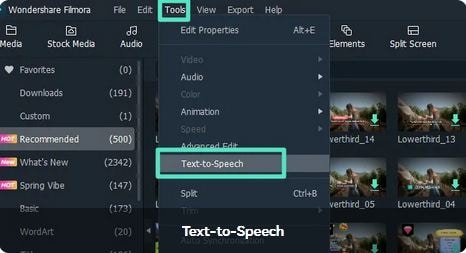
Methode 2: Verwendung des Text-in-Sprache-Symbols
Beginnen Sie mit der Auswahl der "Titel-Assets" im Arbeitsbereich der Software und gehen Sie zur obersten "Funktionsleiste" auf der Programmoberfläche. Hier müssen Sie auf das Symbol "Text zu Sprache" klicken, um die Text-zu-Audio-Transkription nutzen zu können. Wenn Sie auf das Symbol klicken, werden alle Textdateien angezeigt, die Sie der Zeitleiste des Programms hinzugefügt haben und Sie können eine bevorzugte Datei für eine Audio-Konvertierung auswählen.
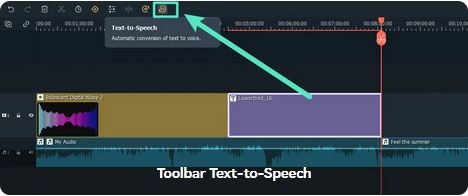
Methode 3: Mit der rechten Maustaste klicken
Wählen Sie die "Titel-Assets" in der Zeitleiste des Programms aus und klicken Sie anschließend mit der rechten Maustaste darauf. Es wird eine Liste mit Funktionen angezeigt, aus der Sie die Option "Text zu Sprache" auswählen müssen.
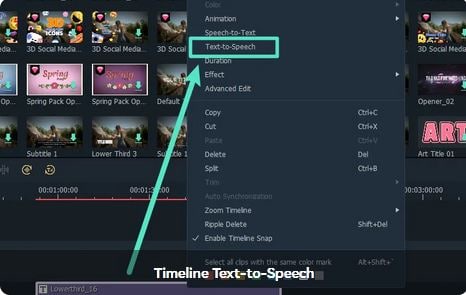
Schritt 3: Anpassen der Parametereinstellungen
Wenn Sie die Funktion "Text in Sprache" mit einer der oben beschriebenen Methoden ausgewählt haben, können Sie die Transkriptionsparameter in der Symbolleiste der Benutzeroberfläche "Text in Sprache Parametereinstellungen" anpassen. Hier können Sie den Namen der Stimme und die bevorzugte Ausgabesprache auswählen.
Die Software erlaubt es außerdem, die Tonhöhe und die Geschwindigkeit der Ausgabe anzupassen, indem Sie die entsprechenden Parameterschieber am unteren Rand der Benutzeroberfläche von links nach rechts verschieben.
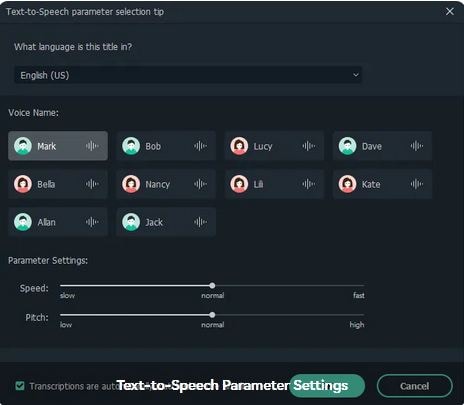
Schritt 4: Verwendung der Aufgabenliste
Sobald der Transkriptionsprozess abgeschlossen ist, können Sie zur "Text zu Sprache Aufgabenliste" navigieren und auf die gerade abgeschlossene Transkription doppelklicken, um Ihre Ausgabedatei zu markieren.
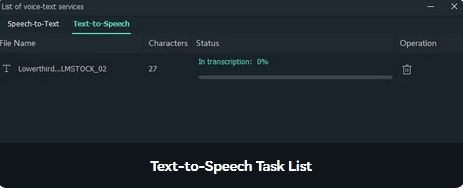
Schritt 5: Erzeugung der Ausgabedatei
Ihre Audioausgabe wird im MP3-Dateiformat erstellt und auf der Registerkarte "Medien" im Arbeitsbereich des Editors gespeichert. Was den lokalen Speicherort der Datei betrifft, so entspricht dieser dem voreingestellten Speicherort der Filmora Software-Datei.

Teil 5 Fragen und Antworten zu Sprache zu Text
● Wie funktioniert das Dienstprogramm zur Umwandlung von Sprache in Text?
Eine herkömmliche Audio-zu-Text-Funktionalität funktioniert über das Anhören und Erkennen einer tonbasierten Eingabe, gefolgt von der Wiedergabe einer präzisen textzentrierten Abschrift auf einem bevorzugten System oder Gerät. Die Spracherkennungsfunktion des Programms ist der Dreh- und Angelpunkt für dieses Dienstprogramm.
● Welche Bedeutung hat die Zeichensetzung in einer Texttranskription?
Die Transkriptionsausgaben, die von einem Programm zur Umwandlung von Sprache in Text ausgegeben werden, verwenden das Komma, um verschiedene Elemente und Abschnitte innerhalb des Textes zu trennen, so wie Sie es normalerweise beim Schreiben eines Dokuments mit herkömmlichen Methoden tun würden.
● Was ist die Bedeutung eines sauberen Wortlauts?
Ein sauberer Wortlaut sorgt für eine bequeme Lesbarkeit Ihrer audiovisuellen Dateien durch einen leichten Anpassungsprozess. Es handelt sich um eine akkurat wiedergegebene Transkription, bei der alle wesentlichen Informationen in der Aufnahme erhalten bleiben, während der unerwünschte, verrauschte Hintergrundton eliminiert wird.
● Wie zuverlässig ist die Nutzung von Programmen zur Umwandlung von Sprache in Text für Studenten?
Die Programme zur Umwandlung von Sprache in Text sind für Studenten von großem Nutzen, da sie eine Reihe von Hindernissen aus dem Weg räumen, wie z.B. Schwierigkeiten bei der Handschrift und der Geschwindigkeitsanpassung oder bei der Transkription von Gedanken während Brainstorming-Sitzungen.
● Ist für die Arbeit mit einer Funktion zur Umwandlung von Sprache in Text eine Internetverbindung erforderlich?
Die Anforderung einer Internetverbindung ist eher selektiv in Bezug auf das spezifische Converterprogramm oder die Anwendung, mit der Sie arbeiten. Bei einigen müssen Sie während des gesamten Transkriptionsvorgangs online bleiben, während andere gut im Offline-Modus funktionieren.
● Abschließende Gedanken →
● Die Arbeit mit Software zur Umwandlung von Sprache in Text und mit Anwendungsprogrammen ist sehr praktisch, um eine Vielzahl von persönlichen und beruflichen Dokumentationsanforderungen zu erfüllen.
● Wenn Sie den Softwaremarkt durchstöbern, können Sie aus einer Vielzahl kostenloser und kostenpflichtiger Smartphone-Apps und Systemsoftware-Dienstprogramme auswählen, um Text aus Audiodateien zu transkribieren
● Wenn Sie auf der Suche nach einer zuverlässigen Software für die Umwandlung von Sprache in Text sind, können Sie sich bedenkenlos für die Wondershare Filmora Editor-Anwendung entscheiden.


 100% Sicherheit Verifiziert | Kein Abozwang | Keine Malware
100% Sicherheit Verifiziert | Kein Abozwang | Keine Malware
